对于桌面的快捷图标,保留有用的就行,今天小编跟大家分享下WIN10系统电脑怎么设置桌面的图标。
具体如下:
-
1. 首先我们打开电脑,然后点击下方任务栏中的搜素图标。

-
2. 我在输入栏中输入主题。

-
3. 然后点击最佳匹配栏下 的主题和相关设置。
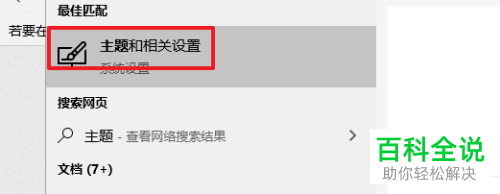
-
4. 之后我们即可进入主题设置窗口,
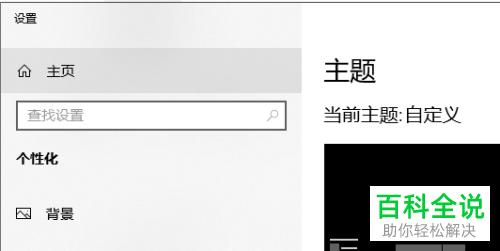
-
5. 在右侧的窗口中点击桌面图标设置。
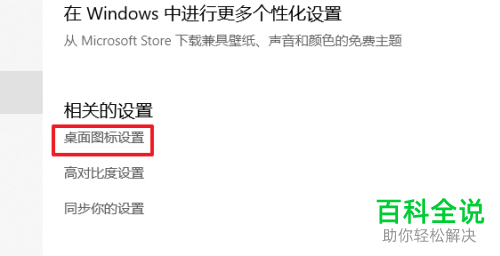
-
6. 然后就会打开桌面图标设置窗口了,此时我们即可对桌面图标进行设置了,
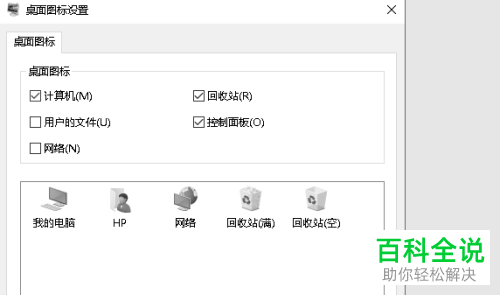
-
以上就是WIN10系统电脑设置桌面的图标的方法。
2024-01-28 137 0

对于桌面的快捷图标,保留有用的就行,今天小编跟大家分享下WIN10系统电脑怎么设置桌面的图标。
1. 首先我们打开电脑,然后点击下方任务栏中的搜素图标。

2. 我在输入栏中输入主题。

3. 然后点击最佳匹配栏下 的主题和相关设置。
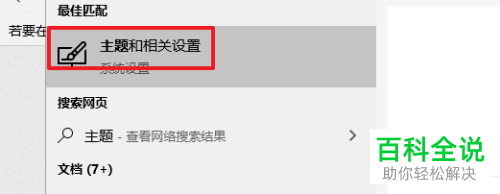
4. 之后我们即可进入主题设置窗口,
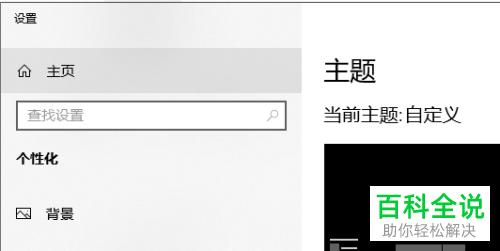
5. 在右侧的窗口中点击桌面图标设置。
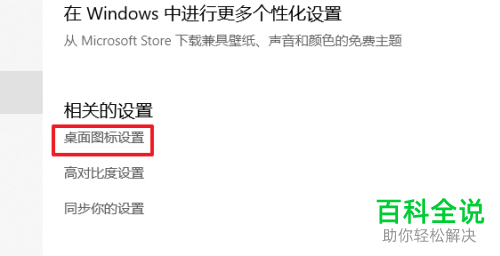
6. 然后就会打开桌面图标设置窗口了,此时我们即可对桌面图标进行设置了,
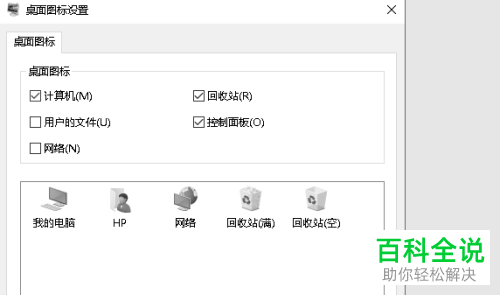
以上就是WIN10系统电脑设置桌面的图标的方法。